- Forside >
- "BRAVIA" tv-funktioner >
- Trådløs LAN Ready
Trådløs LAN Ready
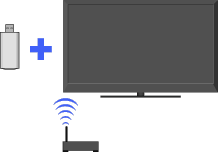
Giver en trådløs netværksforbindelse til dit tv ved at sætte en trådløs USB LAN-adapter i tv'ets USB-port.
Hvis du sætter den trådløse USB LAN-adapter UWA-BR100 (fra december 2010) i tv'ets USB-port, kan du oprette en trådløs netværksforbindelse.
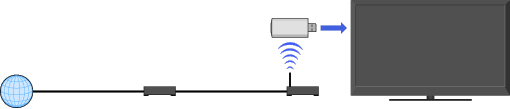
(adgangspunkt)
- Den trådløse USB LAN-adapter medfølger eller fås som ekstratilbehør afhængigt af din tv-model. I nogle områder/lande er den trådløse USB LAN-adapter muligvis ikke tilgængelig.
- Hvis dit tv har to USB-porte, skal du sørge for at slutte den trådløse USB LAN-adapter til den øverste USB-port.
Tilslutning til trådløs LAN
-
Indstilling af trådløs router (eller adgangspunkt).
For detaljer henvises til betjeningsvejledningen, som fulgte med din trådløse router (eller adgangspunkt).
Kontroller dit trådløse LAN-miljø ved at bruge følgende skema.
- Tip til jævn video-streaming: Du skal ændre indstillingen på din trådløse router (eller adgangspunktet) til 802.11n og 5 GHz, hvis det er muligt. For detaljer om, hvordan indstillingen ændres, henvises til betjeningsvejledningen, som fulgte med din trådløse router (eller adgangspunktet).
↓
↓
TYPE 1: Sikret netværk ved hjælp af WPS-knap
Kontroller WPS-knappens placering på din trådløse router (eller adgangspunkt), og bekræft, hvordan den skal bruges.
Tryk på HOME, og vælg derefter
 → [Netværk] → [Netværksopsætning].
→ [Netværk] → [Netværksopsætning].
Opstartsskærmen vises.Vælg [Trådløs opsætning] → [WPS (trykknap)], og følg derefter instruktionerne på skærmen.
TYPE 2: Sikret netværk ved hjælp af PIN-kode
Tryk på HOME, og vælg derefter
 → [Netværk] → [Netværksopsætning].
→ [Netværk] → [Netværksopsætning].
Opstartsskærmen vises.Vælg [Trådløs opsætning] → [WPS (PIN)], og følg derefter instruktionerne på skærmen.
TYPE 3: Sikret netværk ved hjælp af SSID og sikkerhedsnøgle
Kontroller SSID (navn på trådløst netværk) og sikkerhedsnøglen (WEP- eller WPA-nøgle) på din trådløse router (eller adgangspunkt).
Hvis du ikke kender dem, henvises til betjeningsvejledningen, som fulgte med din trådløse router (eller adgangspunkt).Tryk på HOME, og vælg derefter
 → [Netværk] → [Netværksopsætning].
→ [Netværk] → [Netværksopsætning].
Opstartsskærmen vises.Vælg [Trådløs opsætning] → [Scan].
Vælg et netværk i listen over skannede, trådløse netværk, og følg derefter instruktionerne på skærmen.
TYPE 4: Ikke-sikret netværk kun ved hjælp af SSID
Kontroller SSID (navn på trådløst netværk).
Hvis du ikke kender SSID, henvises til betjeningsvejledningen, som fulgte med din trådløse router (eller adgangspunkt).Tryk på HOME, og vælg derefter
 → [Netværk] → [Netværksopsætning].
→ [Netværk] → [Netværksopsætning].
Opstartsskærmen vises.Vælg [Trådløs opsætning] → [Scan].
Vælg et netværk i listen over skannede, trådløse netværk, og følg derefter instruktionerne på skærmen.


